Zobrazení a správa základních příležitostí
Získání přehledu o základních příležitostech, které přispívají k hodnotám prognózy, pomáhá prodejnímu týmu zaměřit se na konkrétní příležitosti a podniknout kroky.
Požadavky na licenci a roli
| Typ požadavku | Musíte mít |
|---|---|
| Licence | Dynamics 365 Sales Premium nebo Dynamics 365 Sales Enterprise Další informace: Ceny Dynamics 365 Sales |
| Role zabezpečení | Jakákoli primární role prodeje, jako je prodejce nebo manažer prodeje Další informace: Primární role prodeje |
Zobrazení základních příležitostí
Chcete-li zjistit, které příležitosti ovlivňují hodnoty prognózy, vyberte jednu z následujících možností:
Vyberte řádek pro zobrazení všech příležitostí bez ohledu na kategorii prognózy.
Vyberte buňku a zobrazte pouze příležitosti, které odpovídají hodnotě souhrnného sloupce.
Poznámka:
Základní příležitosti nebudou zobrazeny pro kvótu a jednoduché typy sloupců, protože k výpočtu jejich hodnot nepřispívají žádné příležitosti; ručně nahrajete tyto hodnoty prostřednictvím sešitu Excel.
Možnosti, které vidíte v tabulce, závisí na roli, která vám byla přiřazena v hierarchii použité pro konfiguraci prognózy.
Například Alyce Durham je manažerka a Nicolas Frizzell její přímý podřízený. Nicolas vidí pouze své základní příležitosti, zatímco Alyce vidí své vlastní a Nicolasovy základní příležitosti.
Základní příležitosti můžete zobrazit a upravit dvěma způsoby:
Zobrazení a úpravy v tabulkovém zobrazení
S rozšířenou mřížkou můžete také prohlížet a upravovat záznamy souvisejících entit. Následující obrazovka je příkladem rozšířeného zobrazení mřížky podkladových záznamů:
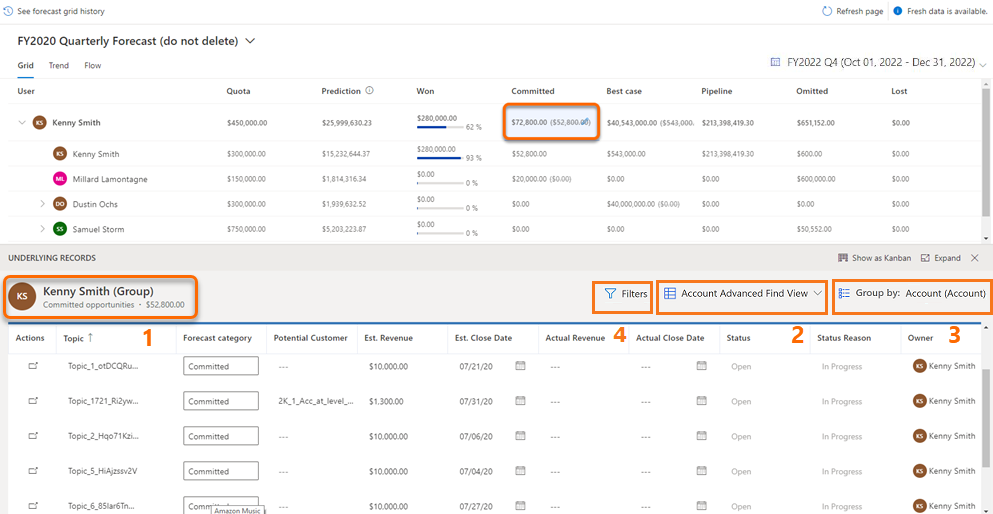
Obecné informace: Zde můžete identifikovat vlastnícího uživatele nebo tým podkladových záznamů. Můžete také vidět kategorii podkladových záznamů – například získané, závazky nebo kanál spolu s celkovou hodnotou kategorie.
Poznámka:
Ačkoli můžete aktualizovat kategorii prognózy příležitosti v mřížce, možnosti Získaná a Ztracená jsou zakázány a nelze je vybrat. Tyto možnosti se automaticky aktualizují, když je příležitost uzavřena jako získaná nebo ztracená, a proto by se neměly aktualizovat ručně. Daůší informace: Uzavření příležitostí jako získaných nebo ztracených.
Zobrazit selektor: Můžete změnit zobrazení těchto záznamů. Ve výchozím nastavení se zobrazí pohled, který byl vybrán při konfiguraci prognózy.
Seskupit podle: Můžete seskupit podkladové záznamy příležitostí podle související entity, například účtu. Další informace, jak používat možnost Seskupit podle s filtrem nebo bez filtru, viz Filtrování podkladových příležitostí prognózy.
Filtr: Můžete filtrovat podkladové příležitosti a zobrazit konkrétní sadu příležitostí, které chcete analyzovat nebo na kterých chcete pracovat. Další informace, jak používat filtry, viz Filtrování podkladových příležitostí prognózy.
Filtrování podkladových příležitostí prognózy
Když vyberete řádek v mřížce prognózy, zobrazí se podkladové příležitosti, které přispívají k danému řádku prognózy. Tyto příležitosti můžete seskupit a filtrovat, abyste je mohli efektivně spravovat a podniknout nezbytné kroky k dokončení obchodů, na kterých vám nejvíce záleží.
Filtrování podkladových příležitostí
Otevřete prognózu a vyberte řádek.
Zobrazí se podkladové příležitosti, které přispívají k vybranému řádku.
(Volitelně) V poli Seskupit podle vyberte entitu (například účet), kterou chcete použít pro seskupení příležitostí.
Příležitosti jsou seskupeny podle vybrané entity.
Vyberte Zobrazit podkladové záznamy zprůměrovaného souhrnu (znaménko (+)) vedle skupiny.
Zobrazí se příležitosti přidružené k danému účtu. Další informace, jak fungují filtry, když jsou podkladové záznamy seskupeny, viz Příklad: Seskupování a filtrování podkladových příležitostí.
Vyberte Filtry a přidejte podmínky filtru.
Je-li možnost Seskupit podle nastavena na Žádné, můžete filtry použít přímo na podkladové příležitosti, jak je znázorněno na následujícím screenshotu. Filtr příležitostí zůstane zachován pro všechna opakování ve stejné prognóze, dokud jej ručně nevymažete.
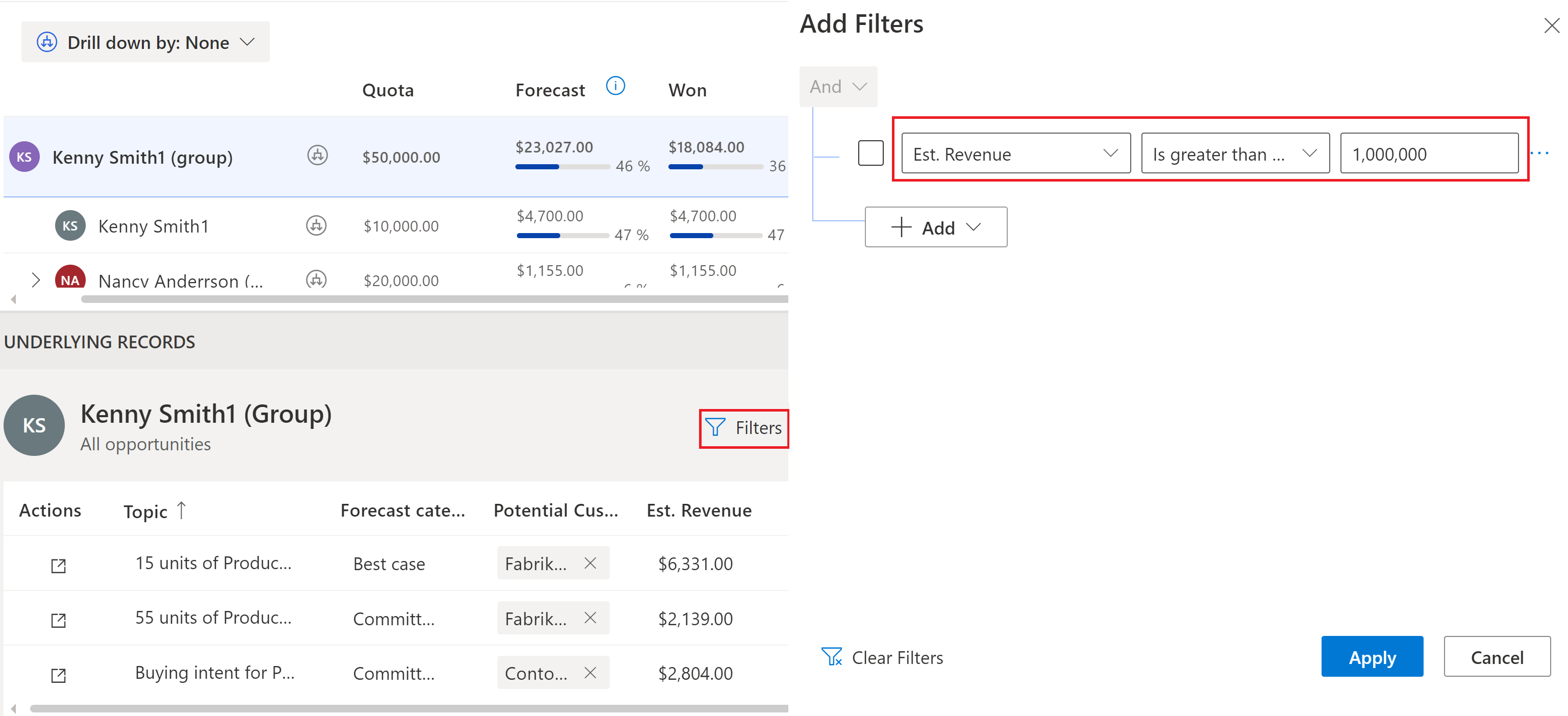
Je-li možnost Seskupit podle nastavena na entitu (jako je účet):
Skupinu můžete filtrovat pomocí atributů ve vybrané tabulce. Pokud jste se například rozhodli seskupit příležitosti podle účtu, můžete filtrovat účty z konkrétní oblasti. Můžete také přidat filtr související entity, například odhadované výnosy z příležitostí přidružených k účtu.
Pro příležitosti přidružené ke skupině můžete použít jiný filtr. Filtry použité na podkladové příležitosti přetrvávají bez ohledu na seskupenou entitu, skupinový filtr a opakování prognózy.
Každá prognóza může mít různé podmínky filtru a seskupení.
Další informace o filtrech najdete v tématu Přidání podmínek do filtru.
Příklad: Seskupování a filtrování podkladových příležitostí
Pojďme si ukázat seskupování a filtrování podkladových záznamů na příkladu.
Kenny Smith je viceprezidentem obchodní organizace ve společnosti Contoso Inc. a vede prodejní týmy v oblastech Severní Ameriky (NA) a Evropy. Chce se osobně setkávat se zákazníky spojené s vysoce hodnotnými příležitostmi v oblasti NA, aby mohly být obchody uzavřeny včas pro 2. čtvrtletí. Níže jsou uvedeny kroky, které by měl Kenny provést:
Otevřít předpověď pro 2. čtvrtletí pro jeho organizaci.
Vybrat Účet v poli Seskupit podle. Všechny podkladové příležitosti prognózy jsou seskupeny podle příslušných účtů.
Vybrat Filtry>Přidat>Přidat řádek a zadat následující podmínku:
Address2: Country Equals North America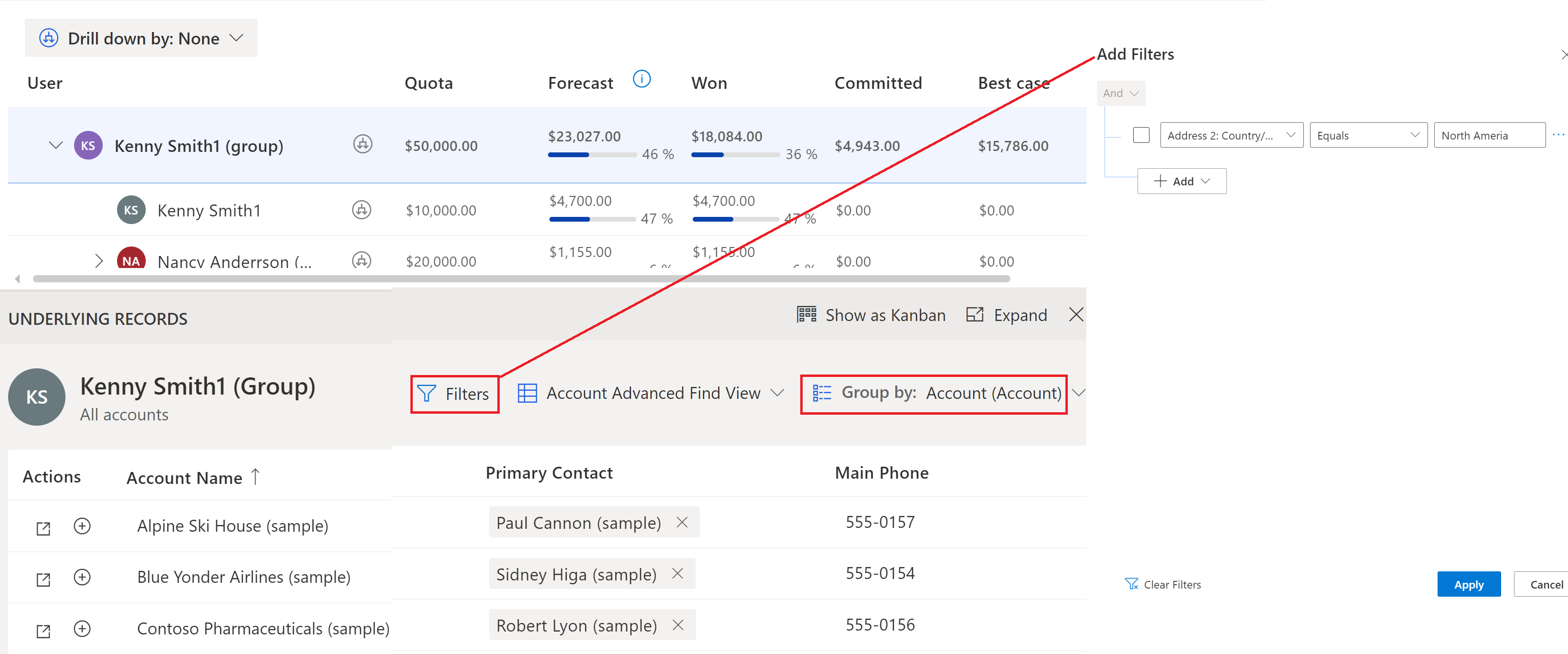
Zobrazí se všechny účty v Severní Americe.
Vyberte Zobrazit podkladové záznamy zprůměrovaného souhrnu (znaménko (+)) vedle účtu. Zobrazí se podkladové příležitosti přidružené k danému účtu.
Vybrat Filtry>Přidat>Přidat řádek a zadat následující podmínku pro příležitosti:
Est.Revenue Is greater than or equal to 1,000,000Pro vybraný účet se zobrazí příležitosti s vysokou hodnotou.
Poznámka:
Filtr příležitostí zůstane zachován, dokud není ručně vymazán. Když například otevře souhrnné záznamy jiného účtu v oblasti NA, záznamy jsou již filtrovány pro příležitosti s vysokou hodnotou. I když změní seskupení na entitu uživatele, filtr podkladových příležitostí přetrvá a automaticky se použije na příležitosti v nové skupině.
Zobrazení a úpravy v zobrazení kanban
Otevřete prognózu.
Vyberte řádek nebo buňku pro libovolnou úroveň hierarchie, pro kterou chcete zobrazit základní příležitosti.
V tomto příkladu vybíráme Alyce Durham. Protože je manažerkou, jsou uvedeny všechny základní příležitosti, které přispívají k prognóze jejího týmu. Toto zobrazení je ve výchozím nastavení otevřeno jako tabulka.
Můžete zjistit, zda vybrané příležitosti patří týmu, jednotlivci, hodnotě jedné buňky nebo úplnému řádku podle záhlaví tabulky. Formát nadpisu je popsán v následující tabulce:
Formát nadpisu Popis Uživatelské jméno (skupina) - všechny příležitosti Všechny příležitosti v různých kategoriích prognózy, které vlastní vybraný uživatel a jeho tým. Uživatelské jméno - všechny příležitosti Všechny příležitosti v různých kategoriích prognózy, které vlastní vybraný uživatel. Uživatelské jméno (skupina) - název sloupce Příležitosti v různých kategoriích prognózy, které vlastní tým uživatele pro vybranou kategorii prognózy. Uživatelské jméno - název sloupce Všechny příležitosti v různých kategoriích prognózy, které vlastní vybraný uživatel pro vybranou kategorii prognózy. Pohled na tyto příležitosti můžete změnit pomocí voliče pohledu. Ve výchozím nastavení se zobrazí pohled, který byl vybrán při konfiguraci prognózy.
Vyberte Zobrazit jako Kanban.
Zobrazení tabulky se změní na zobrazení kanbanu a pořadí sloupců se zobrazí na základě pořadí, které je definováno v sadě možností v aplikaci. Všechny základní příležitosti se zobrazují jako karty v příslušných kategoriích prognóz. Každá karta zobrazuje atributy, které můžete upravit. V tomto příkladu jsou zobrazeny název příležitosti, Vlastník, Odh. příjmy a Odh. datum uzavření.
Poznámka:
Příležitosti ve sloupcích Získaná a Ztracená jsou zamčené. Tyto hodnoty nelze přímo upravovat, protože k zadání příležitosti je třeba nastavit více hodnot atributů Získaná nebo Ztracená. Můžete si však vybrat název příležitosti a příležitost se otevře na nové stránce, kde ji můžete upravit, a poté ji uložit a zavřít.
Chcete-li příležitost upravit, můžete přímo změnit hodnoty atributů zobrazených na kartě a přetáhnout karty z jedné kategorie prognózy do druhé.
Změny jsou uloženy a příležitost je aktualizována v Dynamics 365 Sales. Změny se také automaticky použijí v mřížce prognózy.
Poznámka:
Chcete-li upravit více atributů příležitosti, vyberte název příležitosti. Příležitost se otevře na nové stránce, kde ji můžete podle potřeby upravit a poté uložit a zavřít.
Nemůžete volby najít ve své aplikaci?
Existují tři možnosti:
- Nemáte potřebnou licenci nebo roli.
- Váš správce danou funkci nezapnul.
- Vaše organizace používá vlastní aplikaci. O přesném postupu se informujte u svého správce. Kroky popsané v tomto článku se týkají předem připravených aplikací Centrum prodeje a Sales Professional.
Viz také
Přesné výnosy projektu s prognózy prodeje
Prohlédněte si prognózu

